OS14桌面vivo版下载 v4.6 安卓版
软件介绍
OS14桌面vivo版是一款让网友的vivo手机获得苹果桌面效果的手机主题美化app,虽然vivo手机自带的桌面也不错,但是相比苹果桌面还是名气略逊一筹,而这款APP可以让网友的手机桌面变得和iPhone一样,各种细节、特效也全数还原,而不是单单桌面变得一样,感兴趣的网友快来下载体验吧!
OS14桌面vivo版可以说是近乎100%的还原了苹果手机的界面,但是由于操作系统和软件都还是安卓的,所以实际上也只有桌面还原而已,比较适合之前是苹果手机后来换成安卓手机但是操作还不是很适应安卓系统的网友使用。

软件特色
方便创建文件夹和移动应用程序
使用OS14 Launcher的一个显著特点是能够同时选择多个应用程序。当您正确地对应用程序进行排序和排列时,这个多应用程序选择功能可以有效地优化应用程序界面。您可以将多个应用程序放置在另一页并将它们组织到一个文件夹中。这样,您就可以快速重新组织您的设备。
滑动效果和操作
通过使用OS14 Launcher重新设计设备的外观和体验,您可以开始享受到此应用所提供的宝贵功能。当您滑动到新页面时,您可以在应用程序中执行各种操作,并设置过渡效果。您可以通过不同的滑动方式来启用控制中心和通知中心,无需进入设置。这些功能使用户可以更加轻松地使用设备。
支持各种小部件
使用设备时,小部件功能是不可忽视的,而OS14 Launcher对小部件界面进行了全面重新设计。您可以访问不同的小部件列表,并将它们添加到所需的主屏幕上。小部件的数量不限,因为您可以在可用小部件列表中找到许多建议。
提供多种精美主题
如果您是一个对创新充满热情的设备用户,那么OS14 Launcher提供的主题将是一个完美的选择。该应用程序提供了500多种不同的主题供您选择,可以肯定每个主题都会带来全新的体验。您将花费很多时间来探索和选择最适合您的主题,使您的体验始终保持新鲜。
支持各种图标包
作为任何Launcher用户,您应该了解的一个标志性功能就是图标包。图标包将为您设备中的应用程序提供新的设计,并且只能与附带的Launcher一起使用。使用OS14 Launcher,当您下载所需的图标包时,您可以轻松地应用它们,因为该应用程序稳定且与这些图标包兼容。

软件功能
1、有iOS14控制中心,在dock中向上滑动或从状态栏右侧向下滑动即可打开它;
2、有iOS14通知中心,从状态栏左侧向下滑动即可打开通知中心;
3、可以在所有Android 4.4以上的设备上运行;
4、拥有500+精美主题;
5、OS14启动器支持i OS14小部件风格;
6、支持i OS14文件夹样式;
7、拥有iOS14中引入的应用库功能;
8、支持Play Store中的大部分图标包;
9、有用的工具。手机加速器、电池保护器、垃圾清理器;
10、编辑模式支持选择多应用图标创建文件夹或分批移动图标;
11、轻松整理桌面上的App图标;
12、各种方便的手势,和图标手势;
13、T9搜索和应用程序快速搜索;
14、支持双应用;
15、未读红点通知器;
16、眼睛保护器功能;
17、支持隐藏应用、应用锁定;
18、支持3种颜色模式。浅色、深色、自动适应;
19、桌面网格大小选项、字体选项、图标标签选项、图标大小选项;
20、锁定桌面布局,避免被孩子和其他人捣乱;
21、有很多桌面过渡效果/动画效果。
OS14桌面vivo版使用方法
OS14桌面怎么设置成默认
1、首选我们需要进入到软件当中,然后在主页找到设置进入;
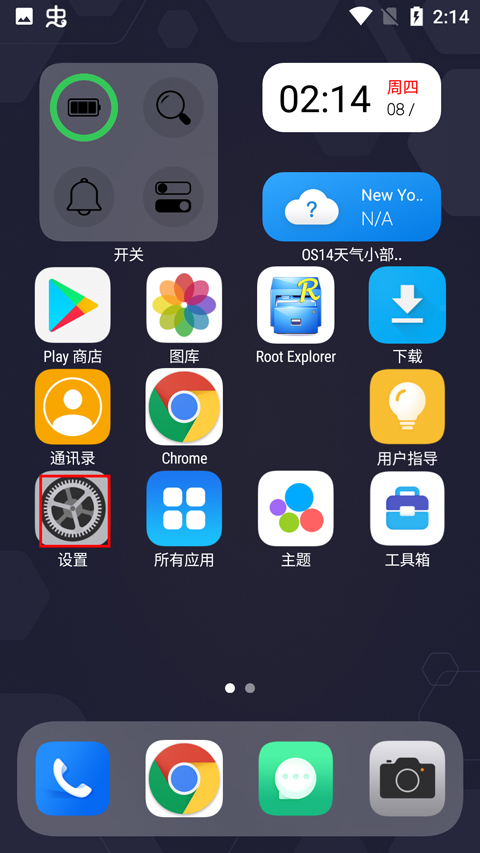
2、进入到设置板块中,找到桌面设置,点击它进入桌面设置;
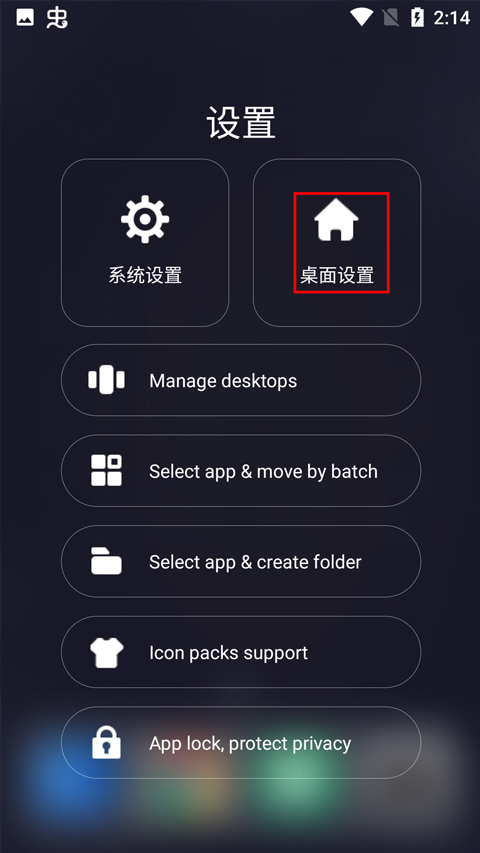
3、在桌面设置中,上方有一个设为默认桌面的按钮,点开它就设置成功了。
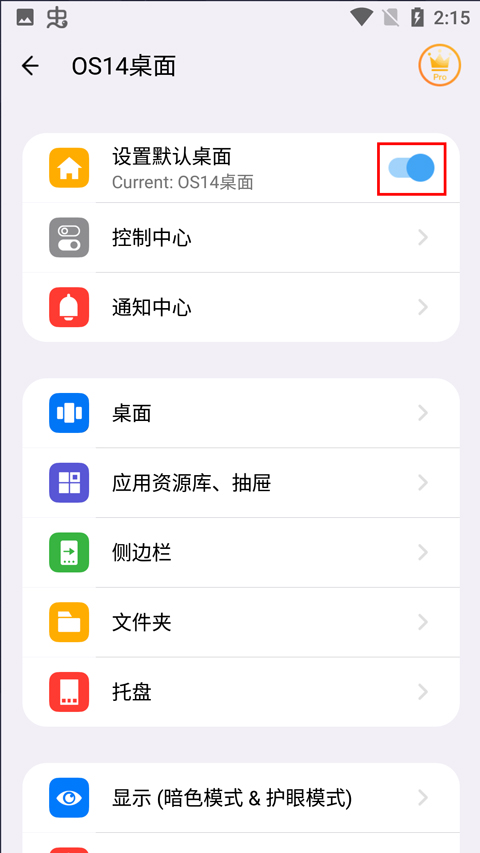
OS14桌面功能如何使用
1、怎么桌面管理
长按背景空白处进入编辑模拟,可进行图标对其,添加小部件,创建文件夹;
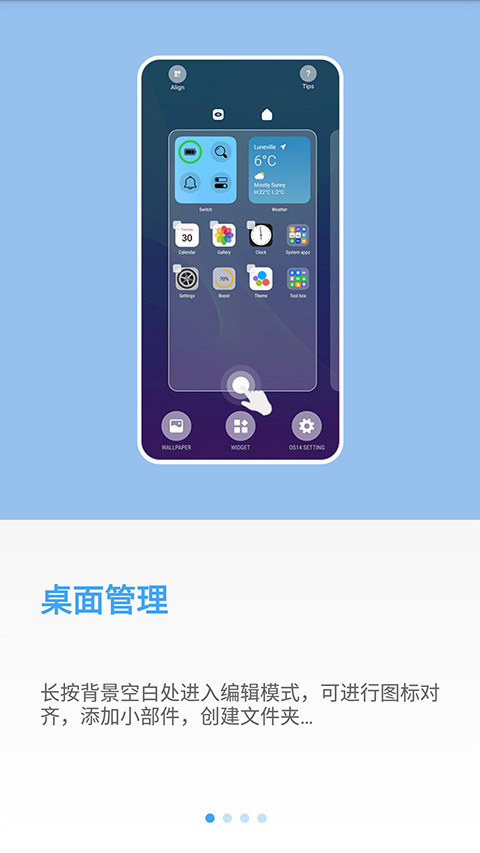
2、怎么打开控制中心
在dockl栏上划或从状态栏右侧下划以打开控制中心。

3、怎么打开通知中心
从状态栏的左侧下划可打开通知中心。
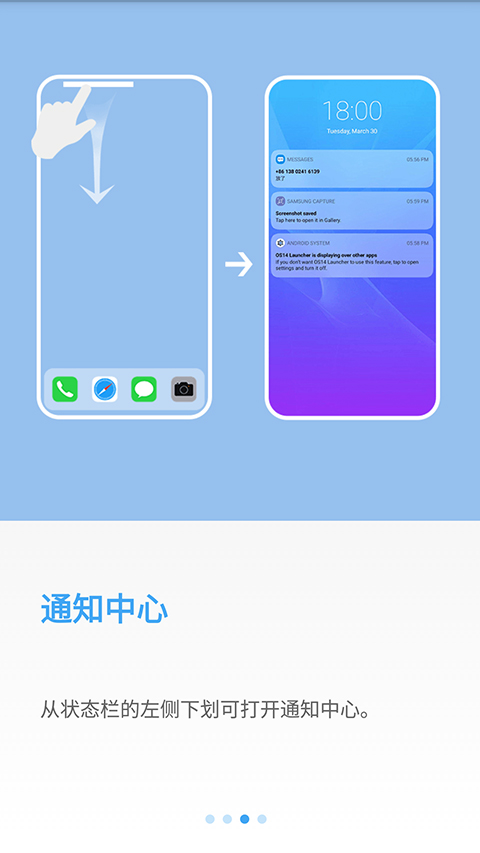
4、怎么进入app资源库
在最后一个屏幕上,所有的应用程序都已经分类了。
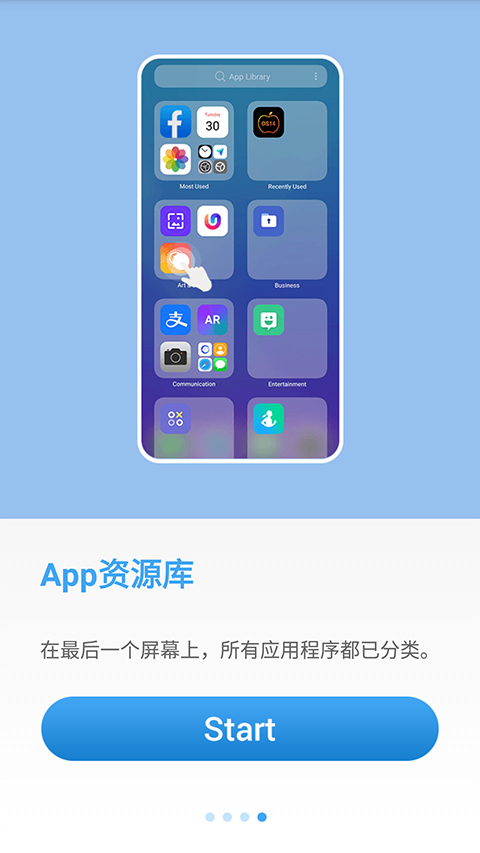
OS14桌面vivo版常见问题
os14桌面怎么设置?
1、首先打开os14桌面app之后,我们就可以看到苹果桌面了;
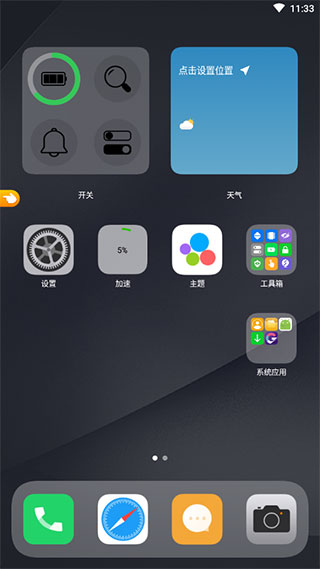
2、你可以点击主题更换壁纸;
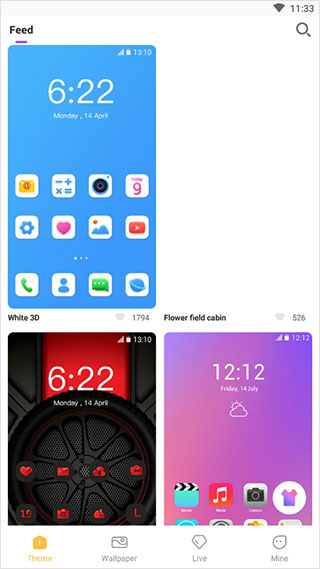
3、点击工具箱来使用服务;
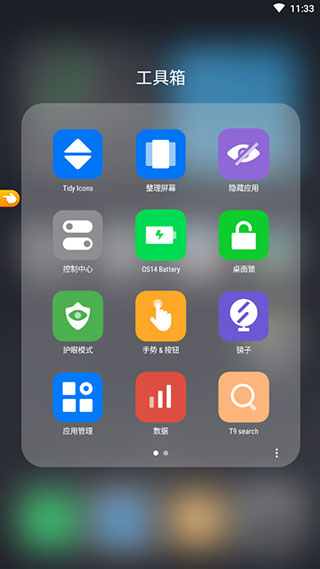
4、还可以使用其他功能服务,简直就是体验苹果手机一般。
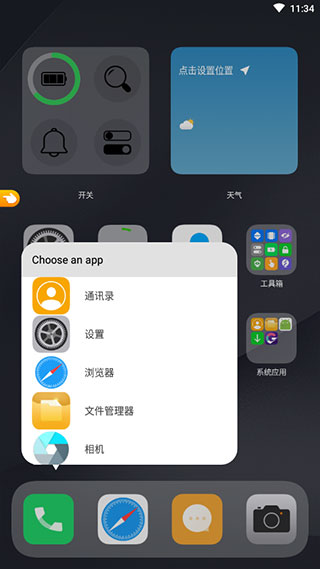







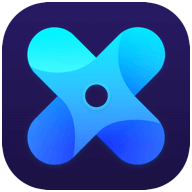
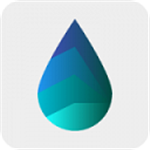

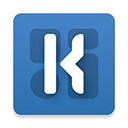
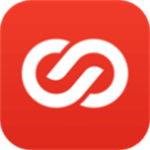
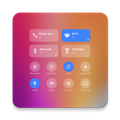
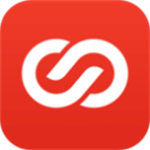
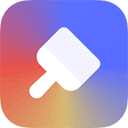



















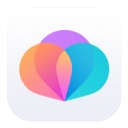
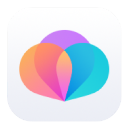

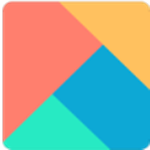
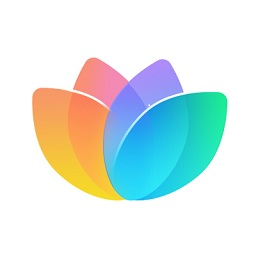
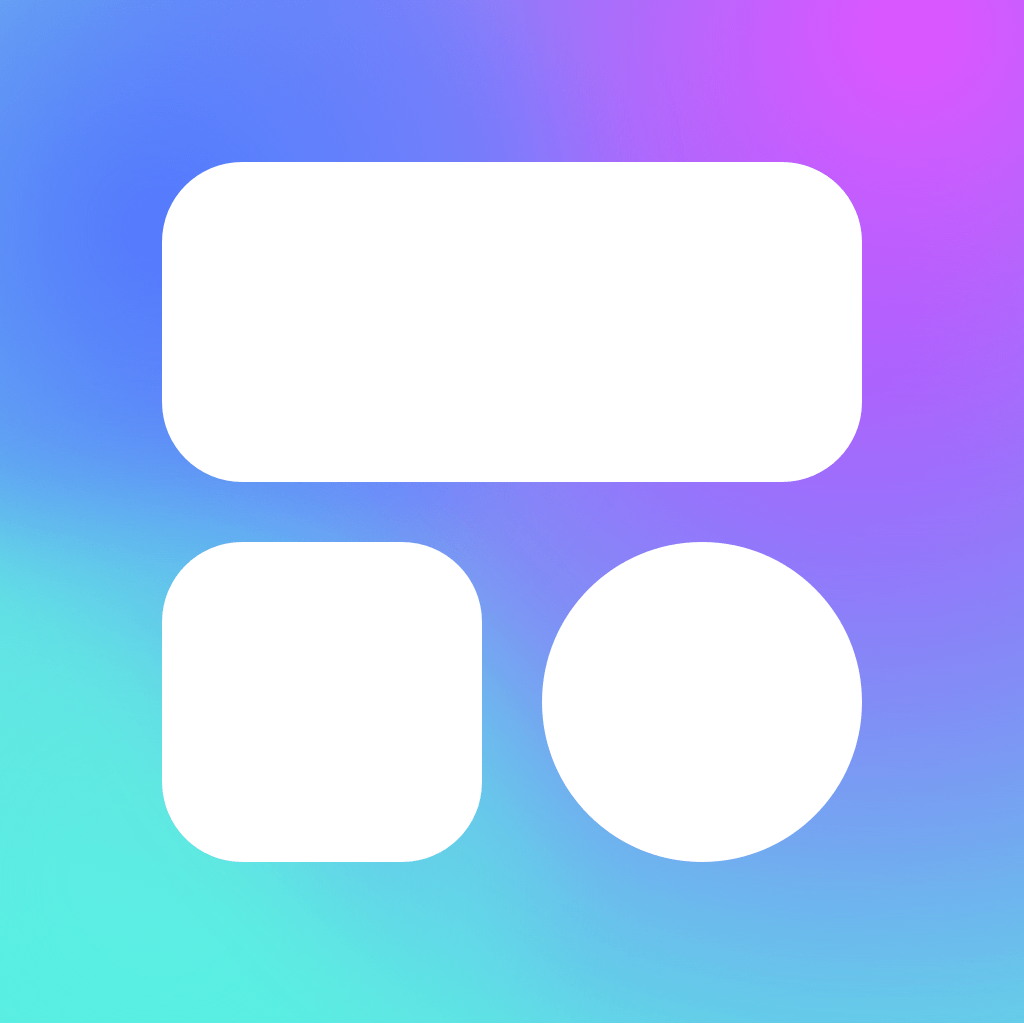



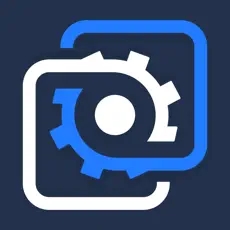


 浙公网安备 33038202002266号
浙公网安备 33038202002266号